Diagramskikt
Ett diagramskikt gör att du kan visa små cirkeldiagram eller stapeldiagram över platser på din karta. Det använder en dimension för att identifiera platserna och en andra dimension för att skapa cirkel- eller stapeldiagrammen.
Du kan lägga till etiketter för diagrammen och använda ett uttryck för att styra deras storlek. Informationsbubblan visar användbar information om innehållet i det valda diagrammet.
Karta med diagramskikt som visar kapitalkälla i länder i Europeiska unionen som cirkeldiagram. Storleken på varje cirkeldiagram visar den genomsnittliga utnyttjandegraden av kapital.
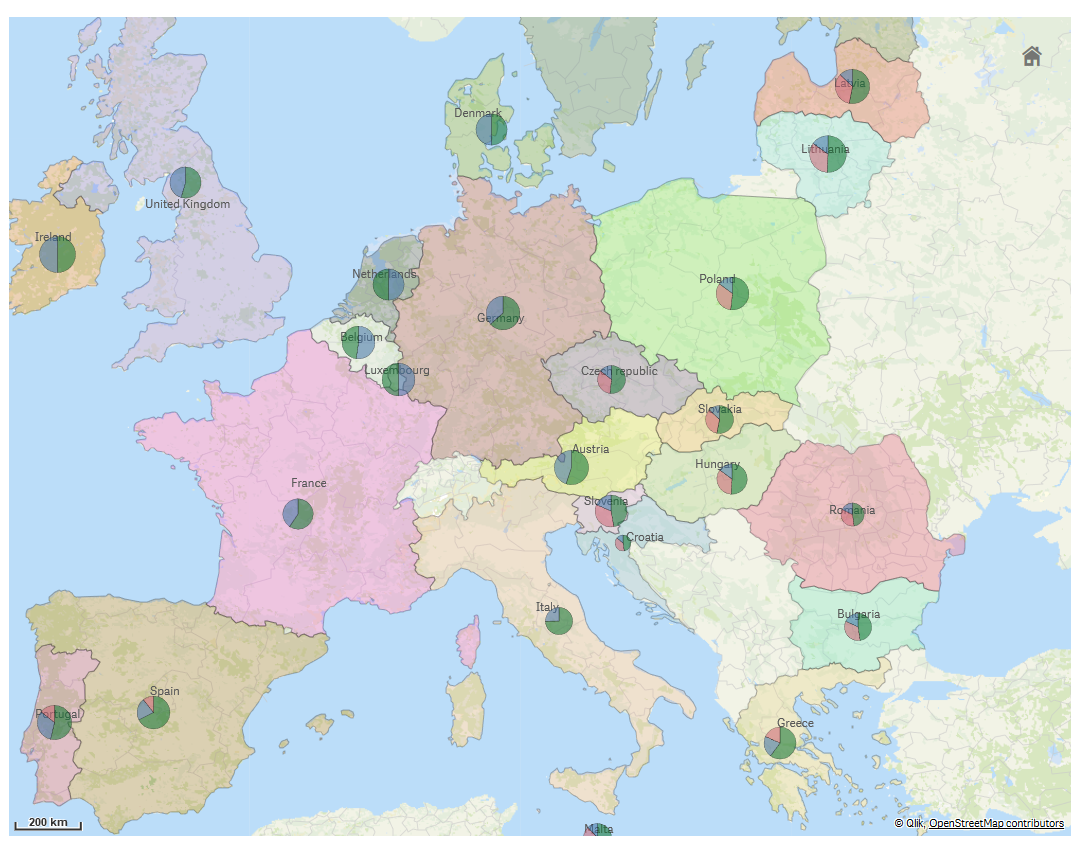
Lägga till ett diagramskikt
Gör följande:
-
Gör ett av följande:
- Dra och släpp ett fält med punktdata på kartan, välj Lägg till som nytt skikt och välj Lägg till som diagramskikt.
- I Skikt i egenskapspanelen, klicka på Lägg till skikt och välj Diagramskikt.
- I Dimensioner under Plats klickar du på Lägg till och väljer ett fält som innehåller punktdata som ska användas som platser på din karta. Klicka på Lägg till och välj ett fält som innehåller data som ska användas som dimensionen i dina diagram.
- I Mått klickar du på Lägg till och väljer ett fält som innehåller data som ska användas som måttet i dina diagram.
-
Om du har problem med punktplatser kan du justera platsinställningar i Plats på egenskapspanelen.
När skiktet har lagts till kan du justera dess utseende och andra inställningar i egenskapspanelen. Mer information om inställningar finns här Egenskaper för kartor.
